word页眉上的单横线如何改成虚线或双横线?
摘要:word文档中插入页眉时会自动出现一条直线,有人想把它去掉,有人想把它改成虚线,有人想把它改成双线,也有人想在页眉上面也有一条线。这些都可以...
word文档中插入页眉时会自动出现一条直线,有人想把它去掉,有人想把它改成虚线,有人想把它改成双线,也有人想在页眉上面也有一条线。这些都可以实现,这些线其实就是边框,下面我就给大家介绍一下具体的操作方法,一起来看看吧。
步骤
1.页眉里的直线变成虚线:
首先选中页眉里的文字,然后单击“格式”---“边框和底纹”
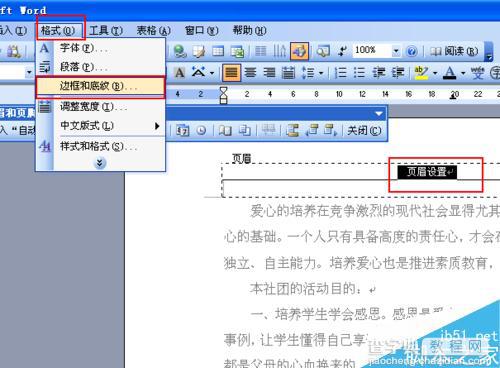
在“边框和底纹”对话框里,选择“边框”选项卡,然后在“线型”栏里,选择你想要的虚线类型,单击选中。
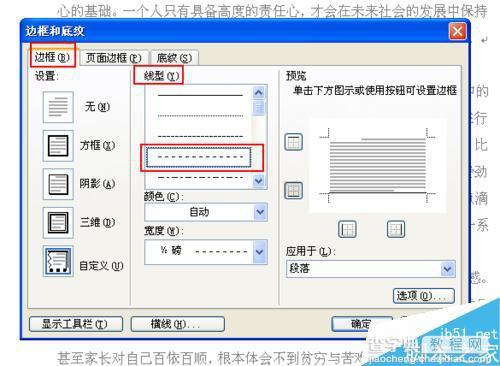
下面这一步是最关键的,选中线型后,如果直接点“确定”,你会发现页眉里的线还是直线,没有变化。问题在“边框和底纹”对话框的右边“预览”,也要操作。
没操作前我们可以看到边框的位置在下边,是一条直线。
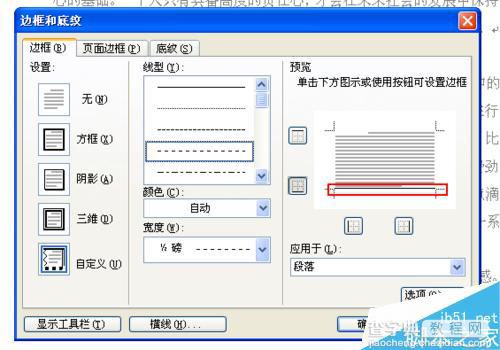
我们要先单击一下底边框按钮,即取消原来的边框直线。
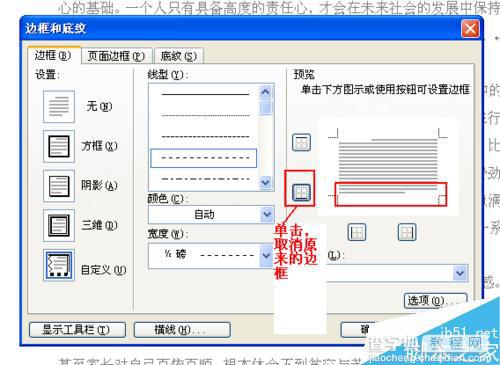
再单击一下底边框按钮,新选的线型就可以出现了。然后“确定”就可以了。
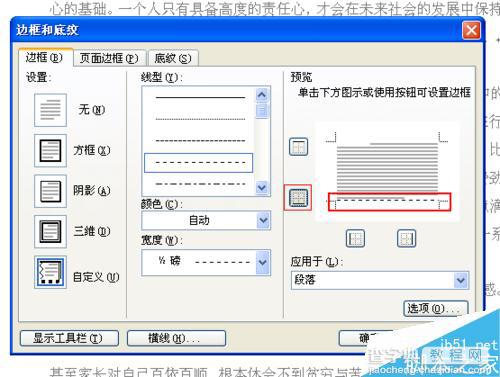
我们再来看看word文档里的页眉,是不是变了。

其实页眉里的直线也可以设置成双的或三线,也可以在上边或左边、右边加线。点击“预览”里的四个小按钮就可以了。注意一定要先单击一下小按钮,去掉原来的页眉线,然后再单击一下,新设置的线型才能显现。
下图是设置的上下都有的双线页眉。
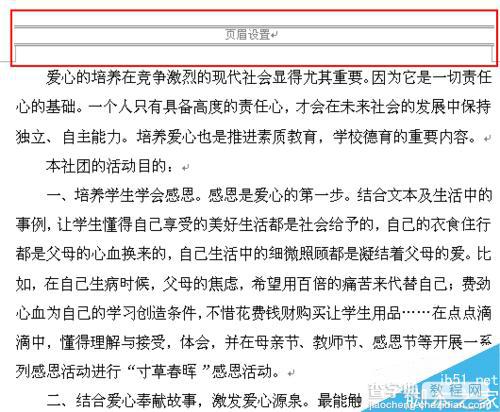
以上就是word页眉上的单横线如何改成虚线或双横线方法介绍,操作很简单的,大家学会了吗?希望这篇文章能对大家有所帮助!
【word页眉上的单横线如何改成虚线或双横线?】相关文章:
上一篇:
excel怎么制作猴年运势查看器?
下一篇:
Word2010中的表格如何转换成文字?
